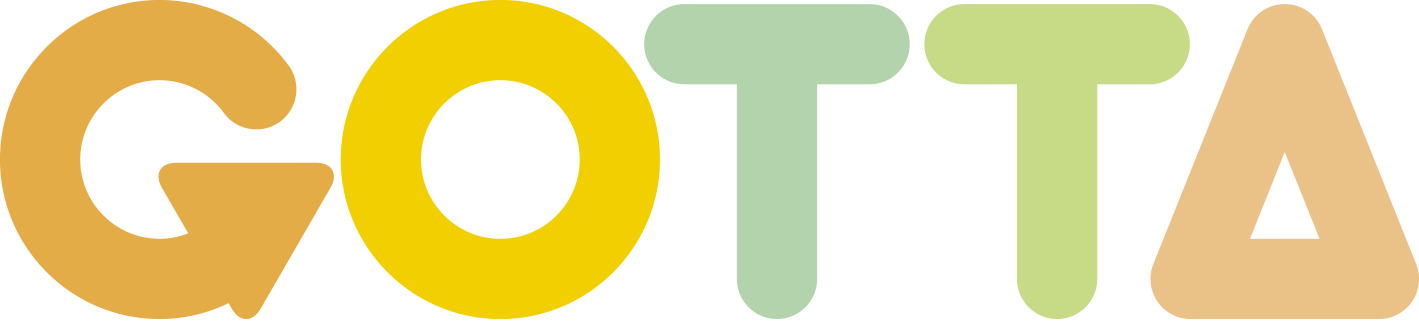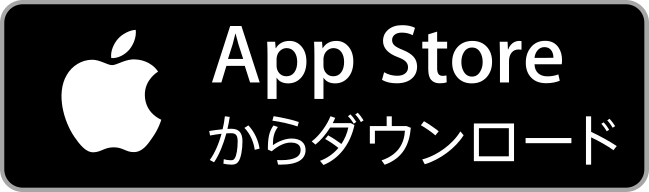Google Duoとは?
新型コロナウイルス蔓延の影響で、在宅勤務や外出の自粛をしている方が多い今、何かと役立つのがビデオ通話ですよね。
自宅にいても、パソコンやスマホ、タブレットを使って、顔を見ながら話ができるので、コミュニケーションツールとして注目されています。
今回ご紹介するのは、Googleが提供している「Google Duo」。
Google Duo(グーグルデュオ)は、無料で音声通話やビデオ通話ができるアプリです。
初期設定や通話の方法、安全性など徹底解説していきますので、ぜひ参考にしてくださいね。
なお、PC版Google Duo(グーグルデュオ)のビデオ通話を行う場合、マイク・カメラを接続する必要があります。
マイクやカメラが内蔵されていないパソコンをお持ちの方は、下記のようなウェブカメラの購入がおすすめです。
目次
Google Duo(グーグルデュオ)の使い方【スマホ編】

Google Duo(グーグルデュオ)は、Androidのスマホの場合、購入時に最初からインストールされています。
もしも搭載されていない方や、iPhoneを使っている方は、初めに、下記より、アプリのインストールをしてください。
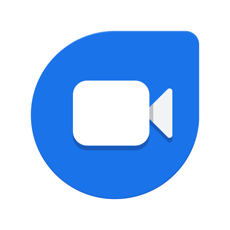
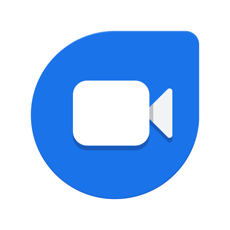
Google Duo
販売元:Google LLC
無料
インストールが完了したら、続いて初期設定をしていきます。
初期設定
①Google Duo(グーグルデュオ)のアプリを起動する。
②利用規約を確認して「同意する」をタップする。
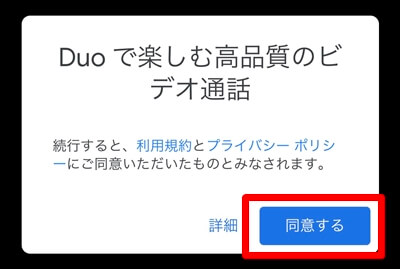
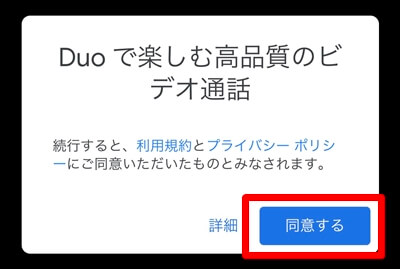
③「アクセスを許可」をタップする。
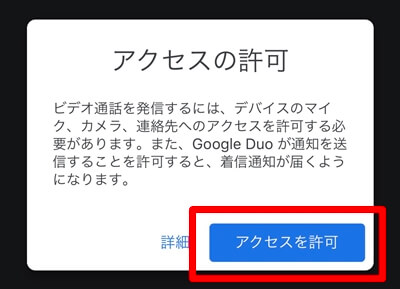
④カメラ・マイク・連絡先へのアクセス・Google Duoからの通知を許可しておく。
⑤電話番号を入力する。
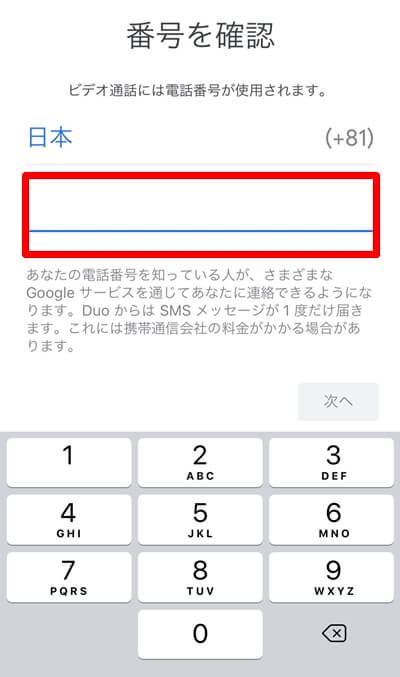
⑥電話番号宛てに届いたSMSメッセージに記載された確認コードを入力する。
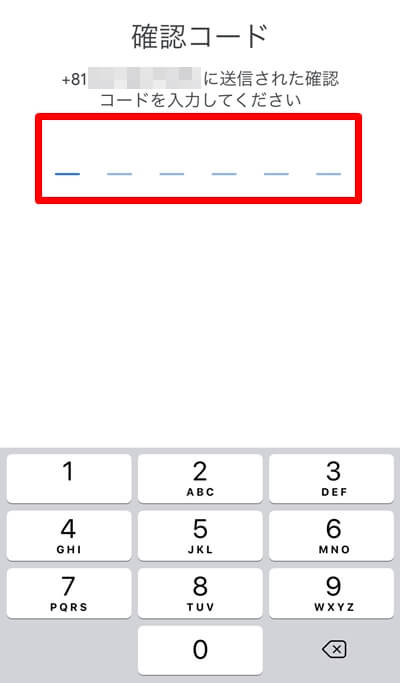
Google Duoの初期設定はこれだけなので、とても簡単です!
連絡先の登録【スマホ編】
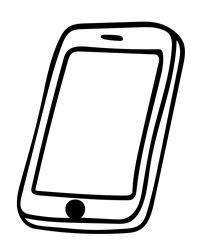
Google Duo(グーグルデュオ)では、スマホの連絡先に登録されていて、相手もGoogle Duoのアプリが入っていれば、誰にでもビデオ通話を発信することができます。
もしも、ビデオ通話をしたい相手が、Google Duoを使用していない場合には、その人を招待し、アプリをダウンロードしてもらってくださいね。
相手を招待する方法
①画面を上にスワイプする。
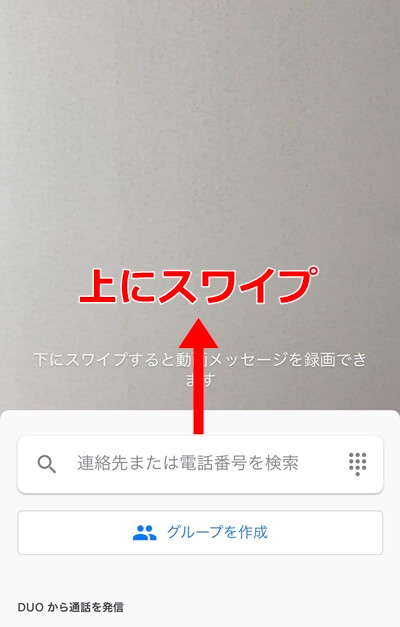
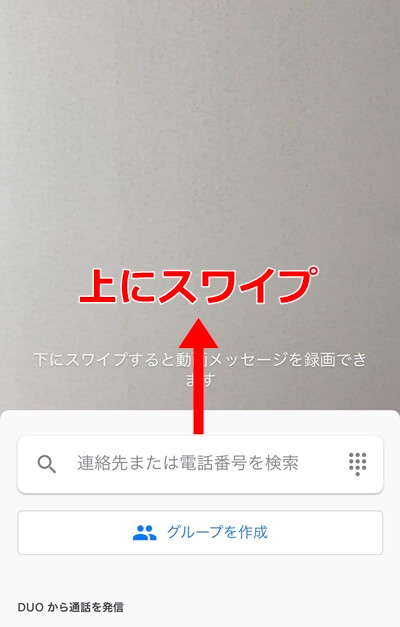
②招待したい人の電話番号を入力、もしくは、名前の横に表示される「招待」をタップする。
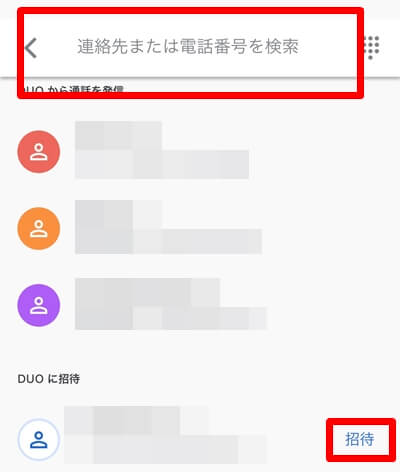
③「メッセージ」「メール」どちらで、招待メッセージを送信するか選択する。
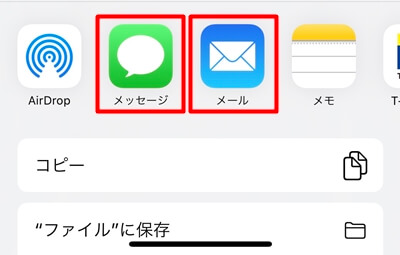
④相手にメッセージを送信する。
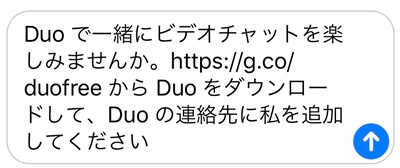
上記のような招待メッセージが届くので、受け取った相手が、Google Duoをダウンロードすれば、ビデオ通話をかけられるようになります。
ちなみに、画面の上部に表示されていて、電話番号の横に「招待」というボタンがない方は、既にGoogle Duoをダウンロードしているので、招待せずに通話を開始できます。
Google Duo(グーグルデュオ)のビデオ通話のかけ方【スマホ編】

①連絡先から、ビデオ通話をかけたい相手の名前をタップする。
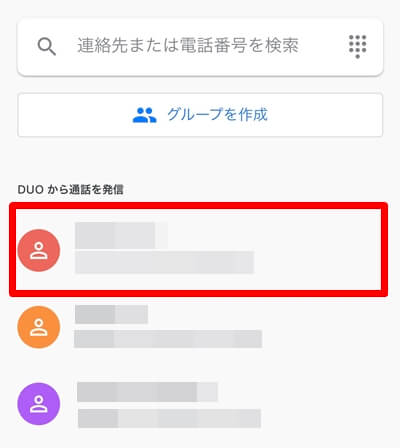
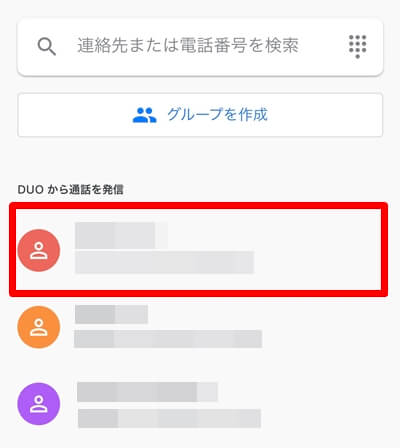
②「ビデオ通話」ボタンをタップして発信。
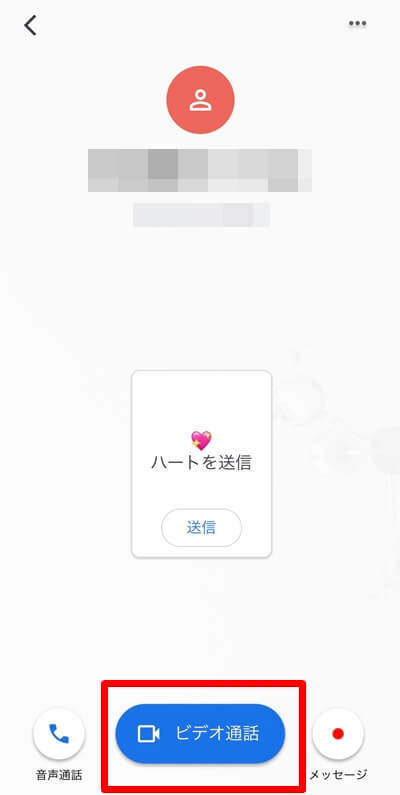
Google Duoグループ通話で複数の人とビデオ通話をする方法【スマホ編】
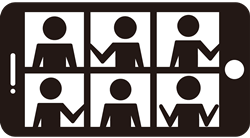
①「グループを作成」をタップする。
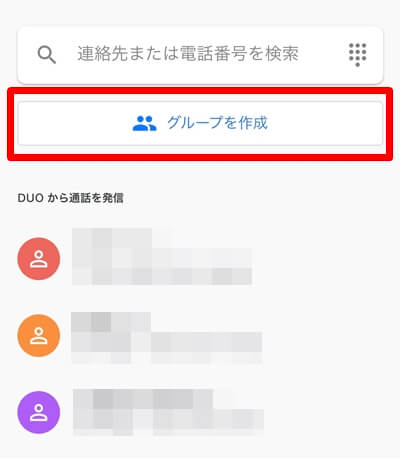
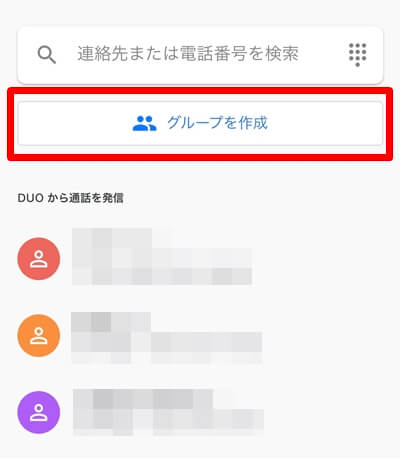
②ビデオ通話へ招待したい人にチェックを入れる。
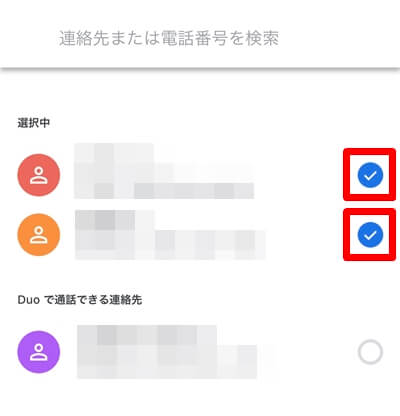
③全員チェックを入れ終わったら、「完了」をタップする。
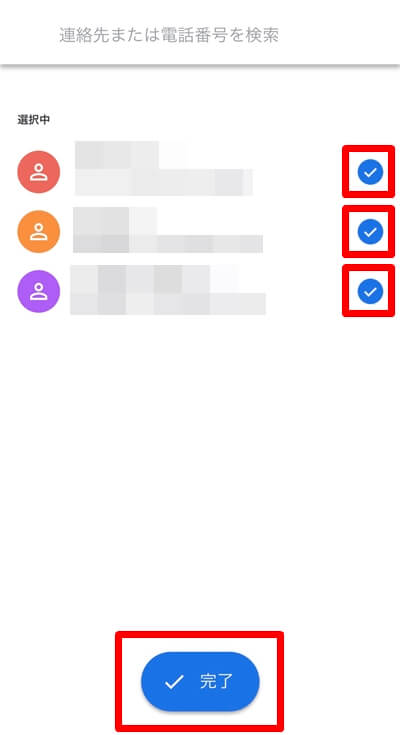
④「開始」をタップすると、グループビデオ通話が発信される。
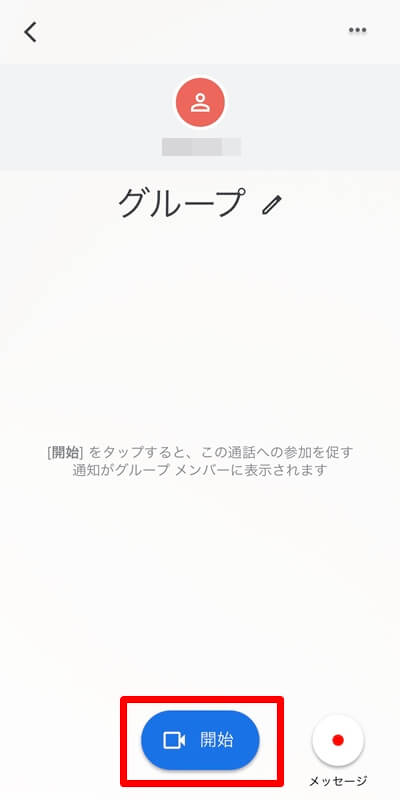
Google Duo(グーグルデュオ)の使い方【パソコン編】

ここからは、パソコンでGoogle Duoを利用する場合の使い方をご紹介していきます。
初期設定
①Google Duoのサイトにアクセスし、「Try Duo for Web」というボタンをクリックする。
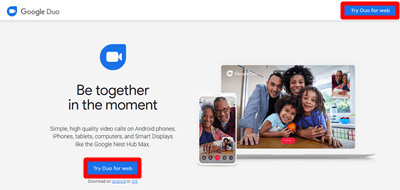
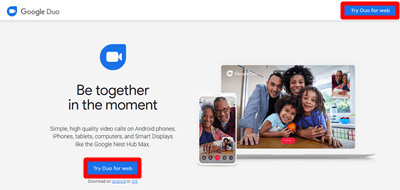
②Googleアカウントで登録しているメールアドレスまたは電話番号を入力した後、「次へ」をクリックする。
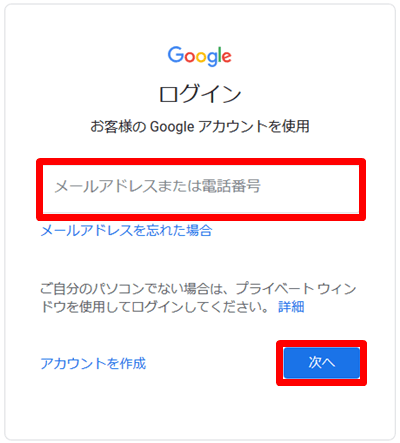
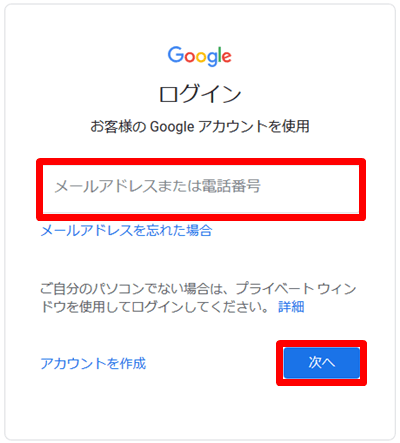
③パスワードを入力後、「次へ」をクリックし、Googleにログインする。
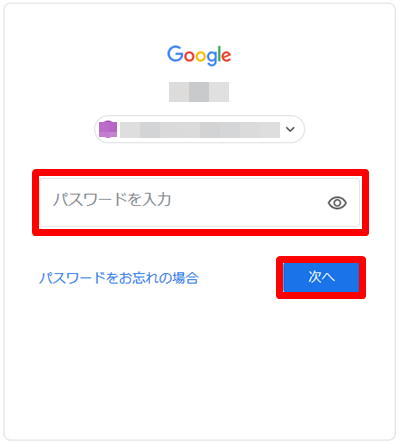
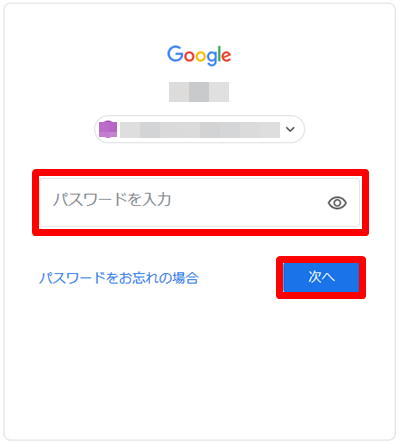
PC版Google Duoのビデオ通話を始める前の初期設定はこれだけです。
特別なソフトのインストールや、難しい設定は一切必要なく、専用サイトにアクセスするだけなので、とても簡単ですよね!
連絡先の登録【パソコン編】
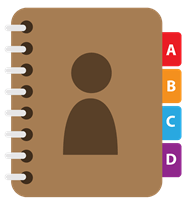
パソコンのGoogle Duoでは、Googleアカウントの連絡先に登録しているユーザーを通話相手として検索できます。
Googleアカウントの連絡先リストから、通話したい相手が登録されていることを確認し、登録されていない場合は追加しておいてください。
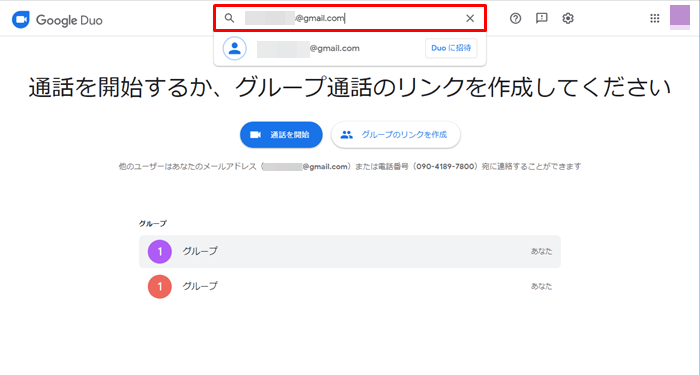
①連絡先を追加する際は、検索窓に通話したい相手の連絡先、またはGmailアドレスを入力。
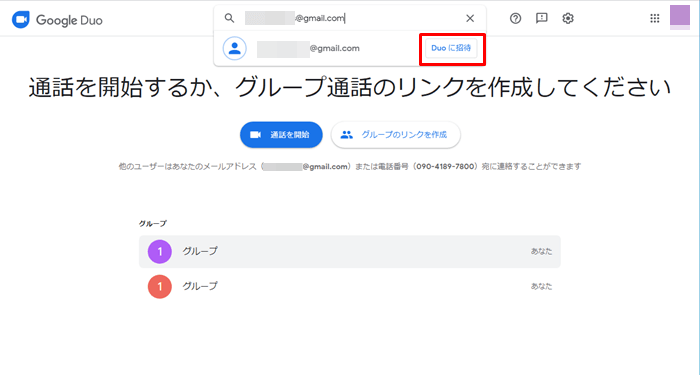
②検索結果の横に表示される「Duoに招待」をクリックする。
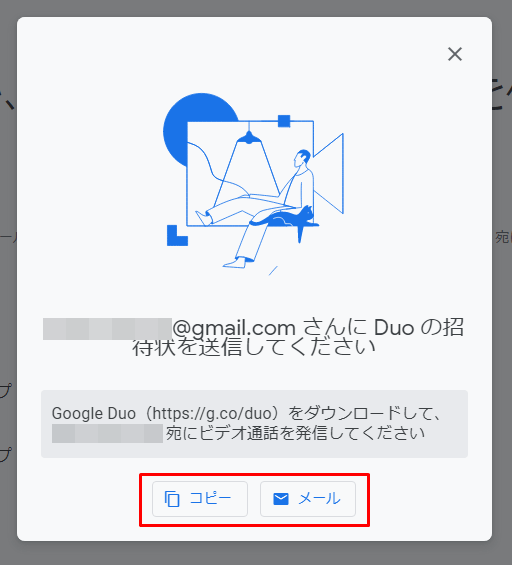
③招待はメールでもすることができますが、表示されている本文をコピーすることもできるので、相手のSNSなどにも招待文を送ることが可能です。
Google Duo(グーグルデュオ)のビデオ通話のかけ方【パソコン編】

①検索ボックスに、通話をしたい相手の名前または電話番号を入力、もしくは下に表示されている連絡先から選択する。
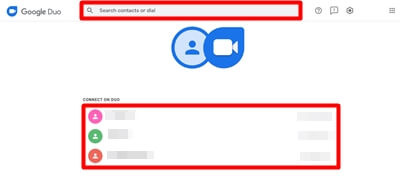
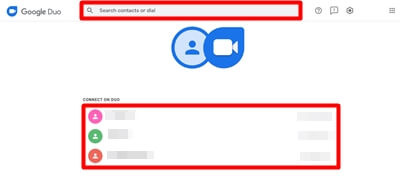
②「Video call」のボタンをクリックすると、ビデオ通話が発信される。
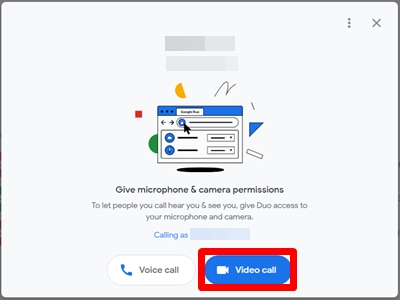
パソコンでグループ通話を行う場合は、
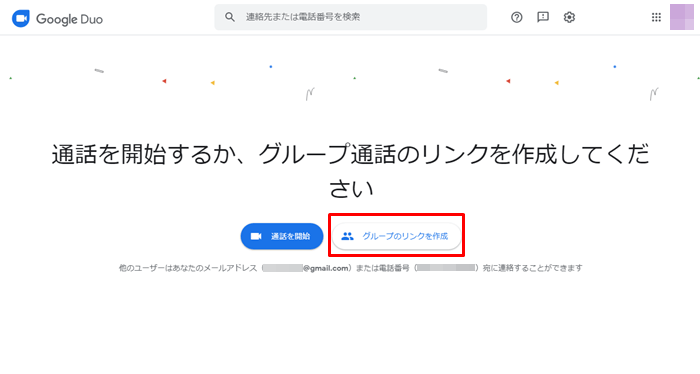
①「グループのリンクを作成」をクリックする。
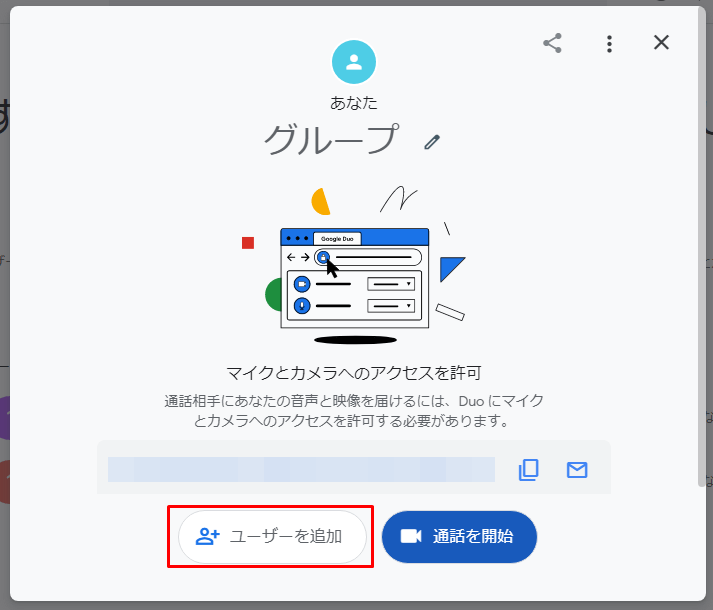
②「ユーザーを追加」をクリックし、グループ通話をしたい相手を検索して追加します。
「ユーザーを追加」の上には、すでにグループ通話のリンクが発行されているので、通話相手にリンクを共有することも可能です。
Google Duoでグループ通話できる人数は何人?

2021年3月8日現在、Google Duoのグループビデオ通話ができる最大人数は、スマホの場合、Android版・iOS版ともに32人までです。
グーグルデュオの安全性、セキュリティは大丈夫?

Google Duoは、通話がエンドツーエンドで暗号化され、安全にセキュリティが守られています。
そのため、通話の参加者以外の人が通話の音声を聞いたり、映像を見たりすることはできません。
第三者はもちろん、Googleでさえも、通話の音声と映像を視聴したり、保存したりすることはできない仕組みになっています。
これにより、会話の機密性が確保されているというわけですね。
⇒グーグルデュオの安全性・セキュリティについて詳しく知りたい方はこちら
使い方もシンプルで、安全性にも優れているGoogle Duoを、ぜひ使ってみてください。